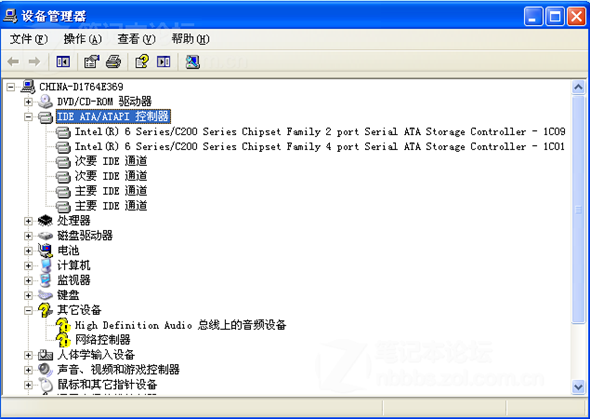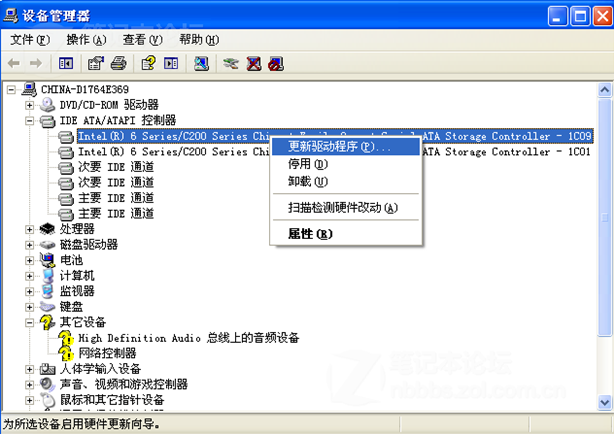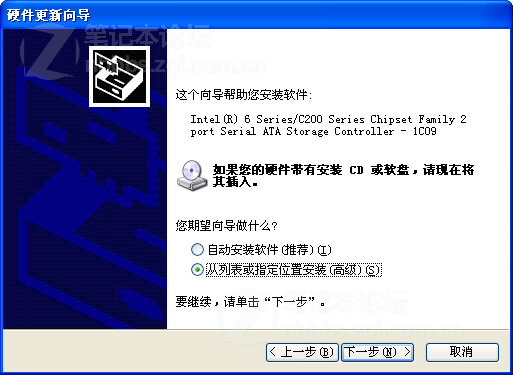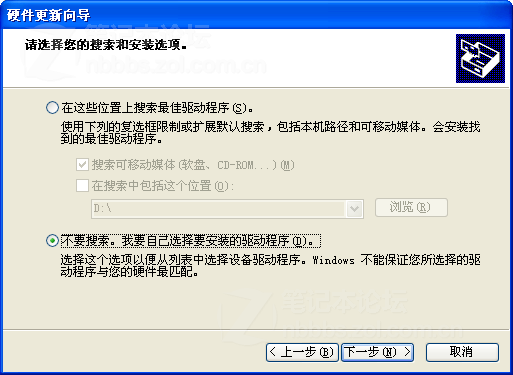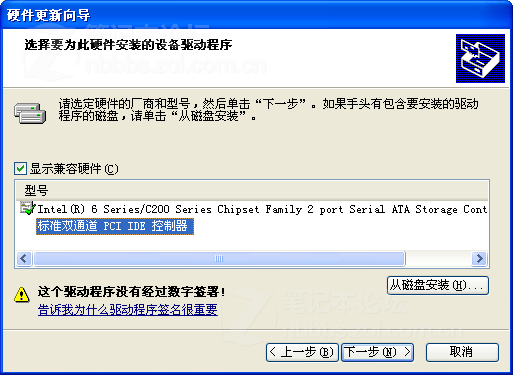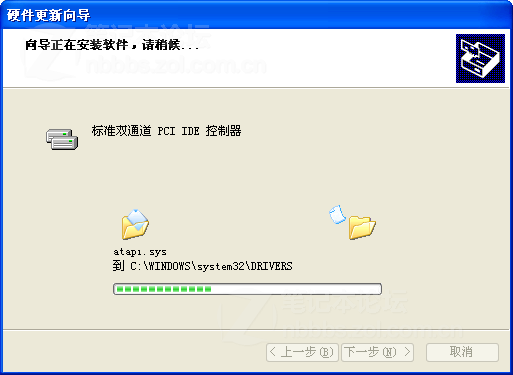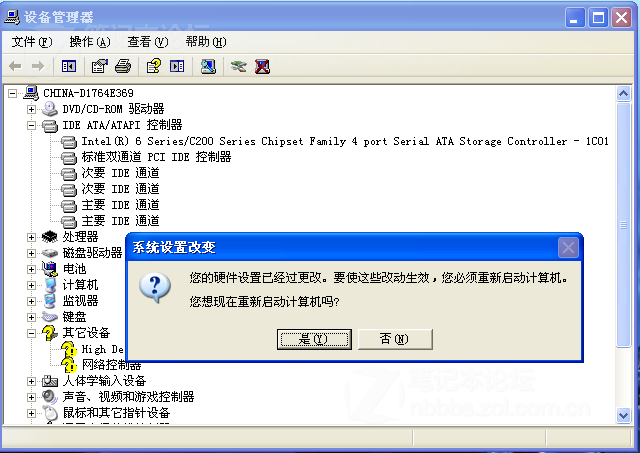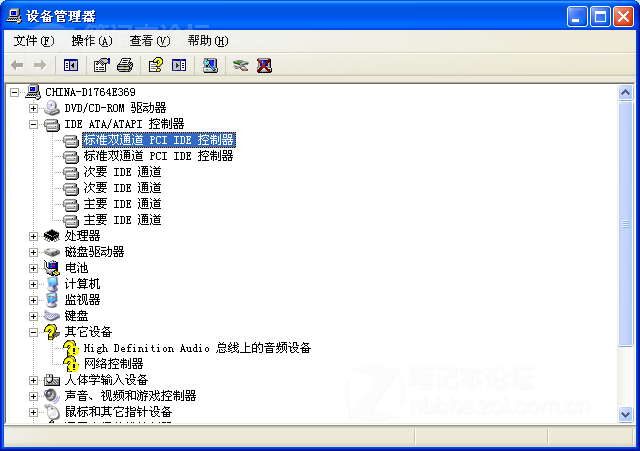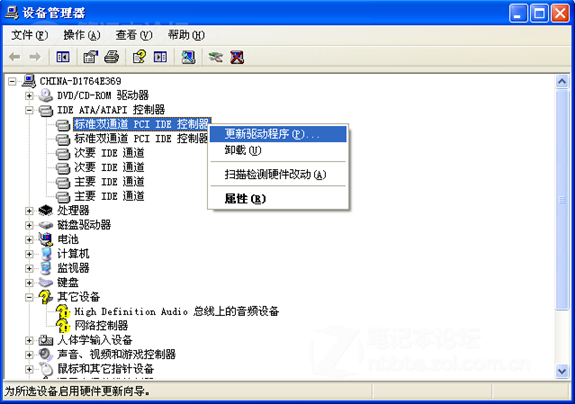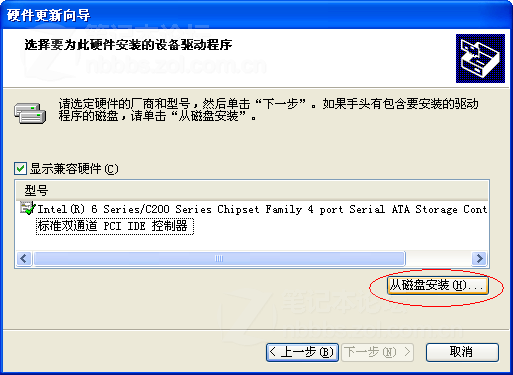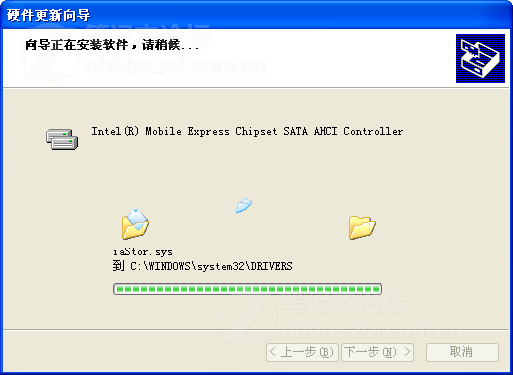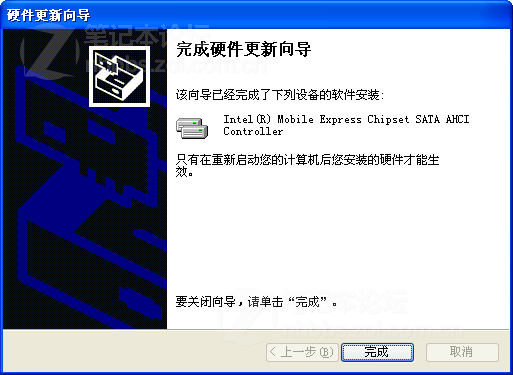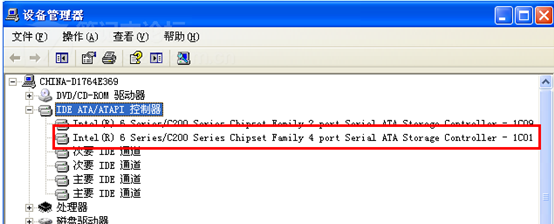一.64位xp的安装和中文设置
使用了windows8 64位系统一段时间了, 各种功能还可以, 但是最近需要应用vmware软件做些网络方面的练习,采用了vmware软件做了工作, 但是网络上老是有些问题, 怎么也没办法解决,最后更换了virualbox虚拟机软件, 问题也没有真正解决, 最后决定还是使用xp吧。也许程序使用xp才是明智之举。
为此安装了xp的64位版本, 这样才能比较充分发挥笔记本内存的优势。现在大于4G内存的笔记本到处都是了, 普通的32位xp最多3g内存也就差不多了, 对于4g内存比较浪费,因此64位内存是比较合适。
安装32位xp现在都是采用ghost安装方法比较好的, 安装速度快,也方便,但是安装64位系统没有那么简单。
最后采用64位英文版本的xp系统安装, 安装完成后安装 中文语言包。在安装中文语言包时, 有几个选项都要选择默认中文语言, 对于非unicode的文字编码需要采用中文支持。
最后安装完成后再控制面板中选择地区语言等, 把相关设置都更换成中文和中国等设置,重新启动xp后系统界面变成中文界面。
二.为64位xp打开ahci功能
按照上述方法安装完成xp的64位系统没有打开ahci功能, 硬盘访问比较慢,让人难以忍受。因此考虑如何打开xp下的ahci功能, 在百度搜索了很长时间后,选择了如下文章。参照文章进行相关设置。相关设置比较麻烦,但是文章很详细了,大家可以参照。(这个文章介绍的,笔者没有成功, 最后还是蓝屏了, 但是这个过程是大家要了解, 后面我们会介绍在这个文章基础上稍作改进就可以避免蓝屏了。)
Ahci驱动程序下载地址如下:
http://drivers.mydrivers.com/drivers/426-170722-Intel-Rapid-Storage-Technology-10.5.0.10/2
首先确保bios中硬盘设置不是ahci模式, 是兼容模式。然后仔细参考下面文章。
1. 大家打开硬件的管理界面, 如下图。 若是您不熟悉这个过程, 建议您找个熟悉系统的人进行操作, 否则您可能要重新安装操作系统。
请注意按照下面的步骤进行的操作, 笔者的电脑蓝屏了, 最后不得不重新安装xp了。因此大家要仔细阅读相关步骤弄明白后, 按照后面修补步骤进行。
右键,更新驱动程序,以下有每步的截图:
先选择标准双通道IDE,以免直接更替为AHCI导致蓝屏,此方法未详细验证,也可能是人云亦云,你也可以不替换直接安装AHCI驱动试试:
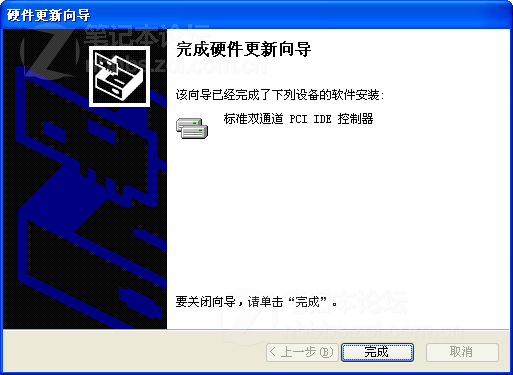
把另一个Intel(R) 6 Series……也替换为标准双通道IDE,如果询问说需要重启,一律点"否":
其它步骤和上文相同,下面选择从磁盘安装;
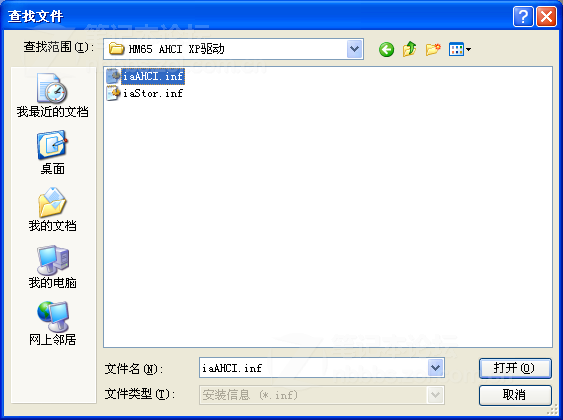
选择iaAHCI.inf后,会出现很多驱动程序,这里我们需要的是下面这个: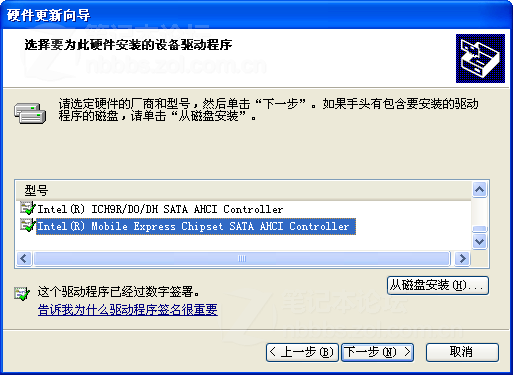
不要被下面这个警告吓到,点"是":
把两个驱动程序都更新成AHCI后,重启,如果没有弹出下面对话框,或安装的时候蓝屏了,也不需理会,直接重启即可:
将BIOS中的硬盘模式改回AHCI,如果XP滚动条出现了,那么你就大功告成了!启动只需要27秒,想想硬盘速度应该正常了,还是拿HD TUNE测一下吧: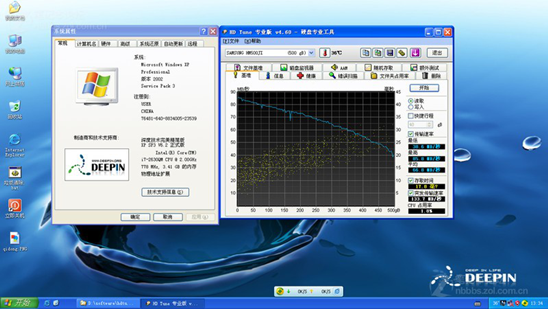
嗯,折腾一天,终于搞定!希望能帮到有需要的朋友。如果帮到了你,就顶顶我的贴,发这么细致的贴,可是费了点功夫
三. 解决xp安装ahci过程中蓝屏问题
这里的蓝屏问题是指解决xp安装ahci过程的蓝屏,并且是一种蓝屏问题,并不是解决全部的蓝屏问题, 祝读者也能解决您的问题。
上述在二中的蓝屏中, 大概问题出在同时都更新两个驱动,1个是1c09另外一个是1c01。
其中如下图1c09的驱动是光驱的相关驱动, 我们仅仅需要按照上面的过程升级光驱的驱动。即先升级光驱驱动到 双通道驱动,在从双通道设备到 ahci驱动,这个时候笔者电脑都是正常的。
升级完成后, 重新启动进入bios后, 修改硬盘配置为ahci配置,然后重启动程序,启动后若是没有蓝屏基本就成功。
启动后会提示一些驱动需要安装,读者可以自行安装。也可以采用驱动精灵进行安装等。
最后祝您顺利解决问题。